Fortnite에서 Force를 사용하는 방법

"Fortnite"와 "Star Wars" 콜라보레이션은 플레이어에게 특별한 포스 파워와 "Star Wars" 퀘스트를 제공했습니다. 포스의 힘은 챕터 4부터 등장했고,
Kindle 장치는 본질적으로 사용자가 이동 중에도 모든 형태의 디지털 미디어를 읽을 수 있도록 하는 전자 리더기입니다. 추가 무게의 페이퍼백을 들고 다니는 번거로움을 덜어주기 때문에 인쇄된 책보다 전자 책을 선호하는 경우 유용합니다. Kindle 사용자는 수백만 개의 전자책을 다운로드하거나 구매하기 전에 쉽게 탐색할 수 있습니다. 그러나 좋아하는 전자책을 기기에 다운로드하는 동안 몇 가지 문제가 발생하는 경우가 있습니다. 걱정하지 마세요. 저희가 도와드리겠습니다. 이 간결한 가이드를 통해 다운로드되지 않는 Kindle 책 을 수정 하는 방법을 쉽게 배울 수 있습니다 .

내용물
Kindle 전자책이 다운로드되지 않는 문제가 발생하는 두 가지 주요 이유는 다음과 같습니다.
1. 불안정한 인터넷 연결: Kindle에 책이 표시되지 않는 주된 이유는 기기에서 앱이나 전자책을 다운로드할 수 없기 때문입니다. 이것은 느리고 불안정한 인터넷 연결 때문일 수 있습니다.
2. 전체 저장 공간: 다른 이유는 장치에 저��� 공간이 남아 있지 않기 때문일 수 있습니다. 따라서 새로운 다운로드가 불가능합니다.
이제 Kindle book이 다운로드되지 않는 문제를 해결하는 솔루션에 대해 논의해 보겠습니다.
가장 먼저 확인해야 할 것은 인터넷 연결입니다. 다음 기본 검사를 구현하여 Kindle에서 안정적인 연결을 얻고 있는지 확인하십시오.
1. 라우터 를 분리 했다가 잠시 후 다시 연결할 수 있습니다 .
2. 또한 속도 테스트 를 실행 하여 인터넷 연결 속도를 확인할 수 있습니다.
3. 더 나은 요금제를 선택하거나 서비스 제공업체에 문의하십시오 .
4. 또한 재설정 버튼을 눌러 라우터 를 재설정하여 느린 속도와 결함을 수정할 수 있습니다 .

연결이 안정적인지 확인한 후 앱을 다시 다운로드하거나 예약하세요.
또한 읽기: Kindle Fire를 소프트 및 하드 리셋하는 방법
장치를 재부팅하면 사소한 문제와 불완전한 프로세스를 수정하는 데 도움이 될 수 있습니다. 따라서 Kindle 장치를 다시 시작하면 Kindle 다운로드 문제를 해결할 수 있습니다.
장치를 끄 려면 화면에 전원 옵션이 표시될 때까지 Kindle 의 전원 버튼 을 길게 누르고 그림과 같이 다시 시작을 선택해야 합니다 .
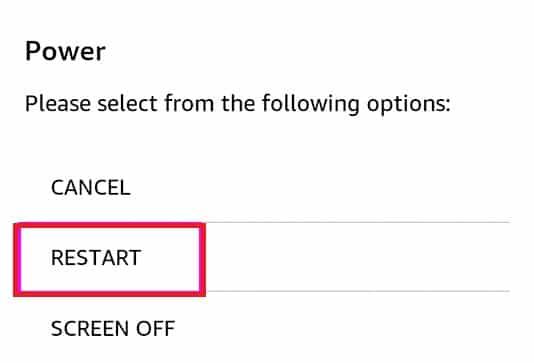
또는 전원 대화 상자가 나타나지 않으면 화면이 자동으로 공백이 될 때까지 기다립니다. 이제 장치를 다시 시작하려면 다시 시작될 때까지 전원 버튼을 30-40초 동안 다시 누르십시오.
앱이나 책을 다운로드하여 Kindle book이 다운로드되지 않는 문제가 해결되었는지 확인하십시오.
앱이나 책이 Kindle 의 콘텐츠 및 장치 섹션에 표시되지 않는 경우 구매 주문이 아직 완료되지 않았기 때문입니다. Amazon에서 디지털 주문을 확인하여 Kindle 전자책이 다운로드되지 않는 문제를 해결하는 방법은 다음과 같습니다.
1. Kindle 장치에서 Amazon 을 시작 합니다.
2. 계정으로 이동하여 주문 을 클릭합니다 .
3. 마지막으로 상단에서 디지털 주문 탭을 선택하여 모든 디지털 주문 목록을 확인합니다.
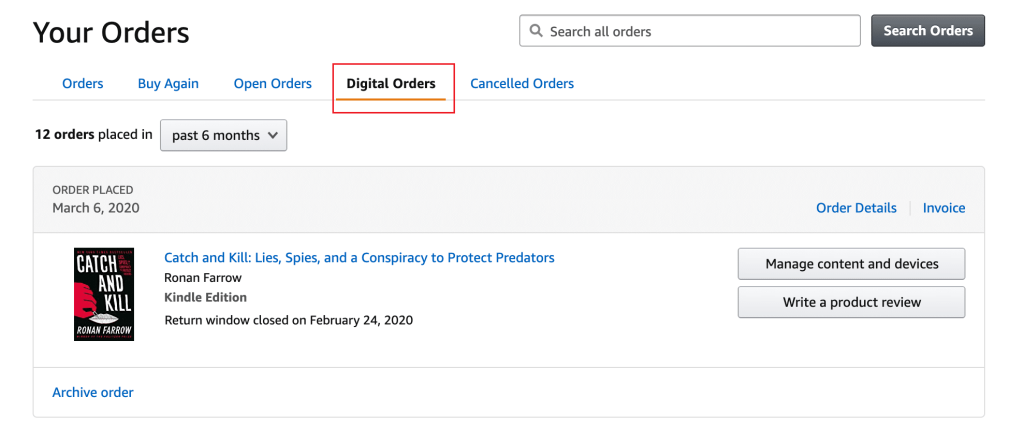
4. 원하는 앱이나 전자책 이 디지털 주문 목록에 있는지 확인하세요 .
또한 읽기: Amazon 계정 삭제를 위한 단계별 안내서
Amazon에서 전자책이나 앱을 다운로드할 때마다 콘텐츠 및 장치 관리 섹션에 표시됩니다. 다음과 같이 이 섹션에서 Kindle에 나타나지 않는 책을 볼 수 있습니다.
1. 기기에서 Amazon 을 시작 하고 계정에 로그인 합니다.
2. 화면 왼쪽 상단의 전체 탭으로 이동하여 Kindle E-Readers and books 를 탭합니다 .
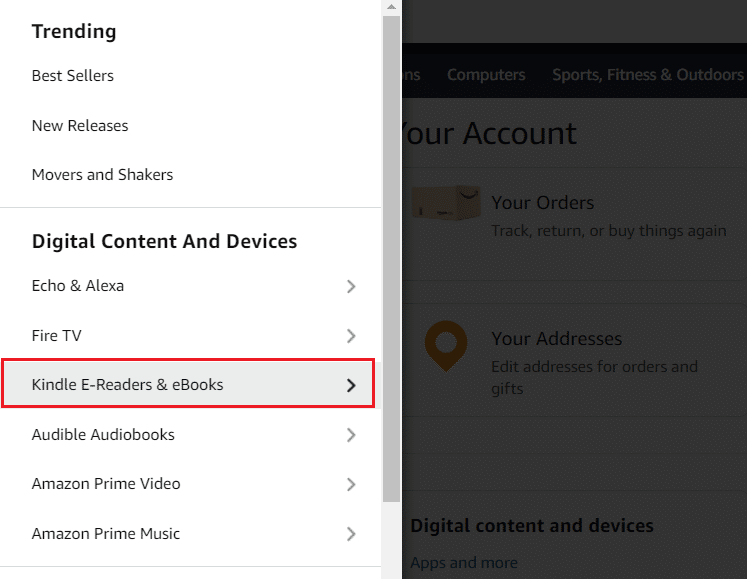
3. 앱 및 리소스 섹션 까지 아래로 스크롤하고 콘텐츠 및 장치 관리를 선택 합니다.
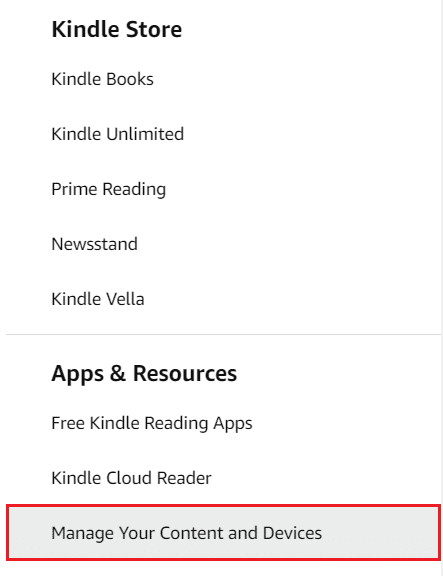
4. 여기에서 다운로드 중이 아닌 책이나 앱을 찾아 추가 작업을 탭 합니다.
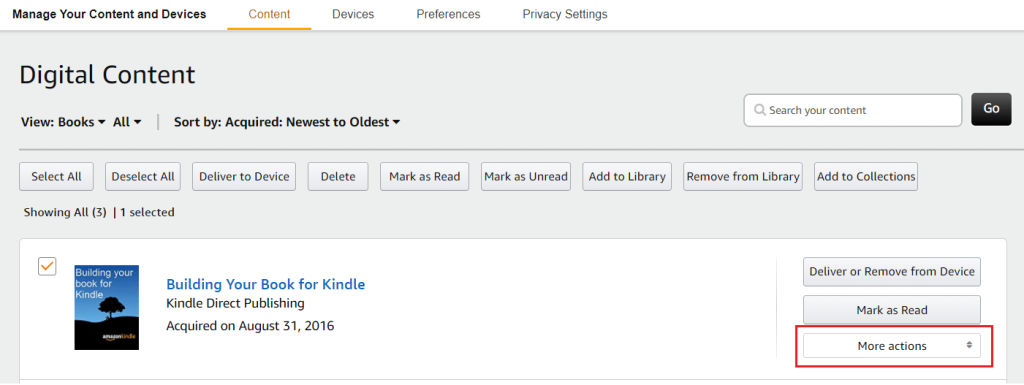
5. 책을 장치 로 배달 하거나 컴퓨터에 책을 다운로드 하고 나중에 USB 케이블을 사용하여 장치로 전송 하는 옵션을 선택합니다 .
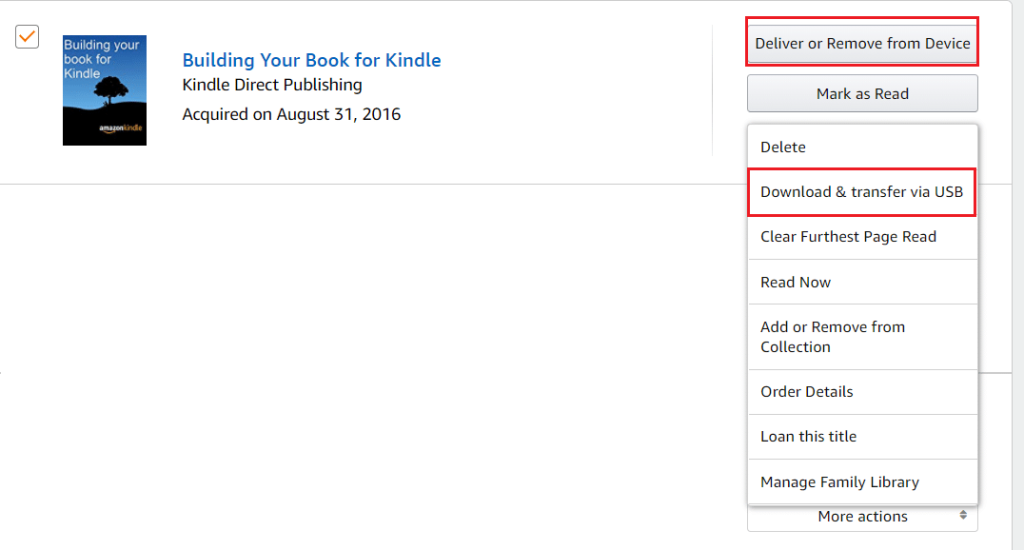
때때로 불완전한 다운로드 프로세스로 인해 책 다운로드가 실패합니다. 또한 인터넷 연결이 불안정하거나 중단된 경우 다운로드에 실패하거나 다운로드하려는 전자책 또는 앱이 기기에서 부분적으로 다운로드될 수 있습니다. 따라서 앱이나 책을 다시 다운로드하여 Kindle 문제에 나타나지 않는 책을 수정할 수 있습니다.
1. 보기에 문제가 있는 앱이나 전자책을 삭제 합니다.
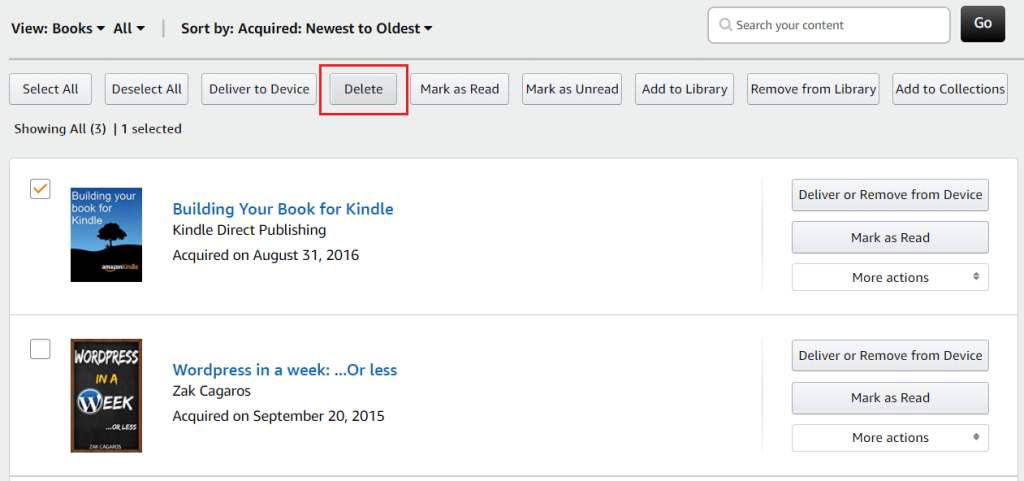
2. 새로 다운로드를 시작합니다 .
중단 없이 다운로드 프로세스가 완료되면 장치에서 Kindle ebook이 다운로드되지 않는 오류를 수정할 수 있습니다.
위에 나열된 모든 방법을 시도했지만 아무 효과가 없으면 Amazon 지원 서비스에 문의해야 합니다.
1. Amazon 앱을 실행하고 고객 서비스 로 이동하여 직면한 문제를 설명합니다.
2. 또는 여기 를 클릭 하여 웹 브라우저를 통해 Amazon 도움말 및 고객 서비스 페이지로 이동합니다.
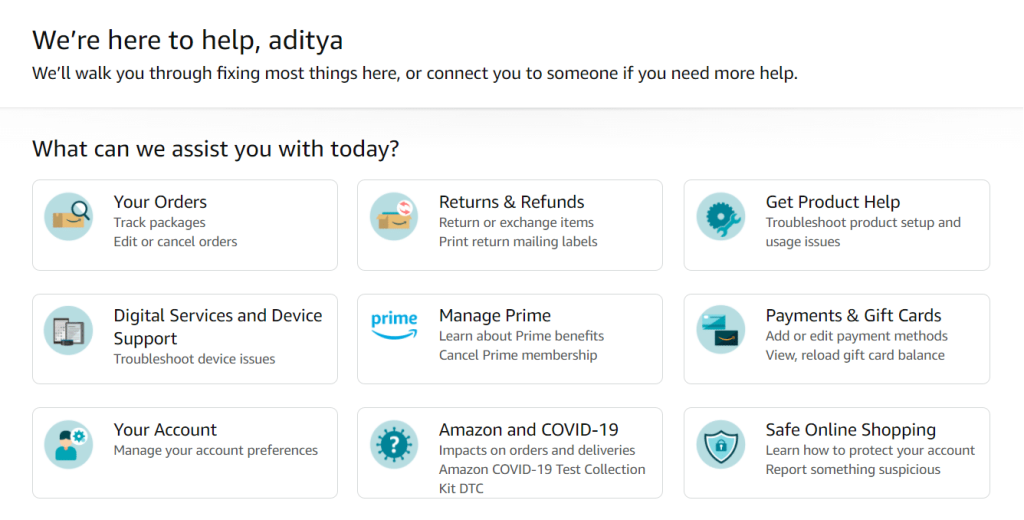
자주 묻는 질문(FAQ)
Q1. Kindle에서 다운로드 대기열을 지우려면 어떻게 합니까?
Kindle에는 다운로드 대기열 목록을 볼 수 있는 내장 앱이 없습니다. 그러나 다운로드가 대기열에 있으면 알림 창에서 알림을 볼 수 있습니다 . 진행 중인 다운로드 를 보려면 알림 창을 아래로 당깁니다 . 알림을 클릭 하면 다운로드 대기열 페이지로 리디렉션됩니다 .
Q2. 어떻게 내 Kindle에 전자책을 수동으로 다운로드합니까?
전자책을 수동으로 Kindle에 다운로드하려면
Q3. 내 Kindle 책이 다운로드되지 않는 이유는 무엇입니까?
책이 Kindle에서 다운로드되지 않는 경우 인터넷 연결이 불안정할 수 있습니다.
Q4. Kindle에서 다운로드 대기열을 지우려면 어떻게 합니까?
Kindle에는 다운로드 대기열을 지우는 기능이 없지만 다운로드가 완료되면 원치 않는 앱이나 책을 삭제할 수 있습니다.
추천:
가이드가 도움이 되었기를 바라며 Kindle book이 다운로드되지 않는 문제 를 해결할 수 있기를 바랍니다 . 어떤 방법이 가장 효과적인지 알려주십시오. 이 기사와 관련하여 여전히 질문이 있는 경우 의견 섹션에서 자유롭게 질문하십시오.
"Fortnite"와 "Star Wars" 콜라보레이션은 플레이어에게 특별한 포스 파워와 "Star Wars" 퀘스트를 제공했습니다. 포스의 힘은 챕터 4부터 등장했고,
Twitch 플랫폼에는 채팅에서 유해하고 공격적이며 모욕적인 언어가 표시되지 않도록 보호하는 옵션이 있습니다. 젊은 사용자의 경우에는 다음을 갖는 것이 좋습니다.
https://www.youtube.com/watch?v=Pt48wfYtkHE Google Docs는 여러 사람이 하나의 문서를 편집하고 작업할 수 있게 해주기 때문에 협업을 위한 훌륭한 도구입니다.
Adobe Illustrator에서는 여러 가지 방법을 사용하여 모양을 잘라낼 수 있습니다. 이는 많은 객체가 동일한 방식으로 생성되지 않기 때문입니다. 안타깝게도,
텔레그램에서 "이 전화번호는 금지된 전화번호입니다"라는 알림을 받은 적이 있나요? 그렇다면 그것이 무엇을 의미하는지 궁금할 것입니다. 텔레그램에는 제한 사항이 있습니다
Snapchat은 사용자가 비디오 클립을 공개적으로 게시하고 누군가 응답하지 않는 경우 다른 사용자에게 직접 메시지를 보낼 수 있는 인기 있는 소셜 플랫폼입니다.
죄송합니다. 현재는 상호 연락처에만 메시지를 보낼 수 있습니다. Telegram의 오류는 새 연락처에 연락할 때 당황스러울 수 있습니다.
휴대전화용 프레젠테이션을 만들려면 Google 프레젠테이션에서 레이아��을 세로로 변경해야 합니다. Google 프레젠테이션의 용도는 다음과 같습니다.
Obsidian은 리소스, 메모 및 아이디어 간의 링크 생성 및 관리를 위한 플랫폼을 제공합니다. Obsidian에서 링크를 생성하면 새로운 수준의 잠금을 해제하는 데 도움이 됩니다.
사진에서 완전히 다른 두 얼굴을 병합하는 것은 항상 즐거운 시간을 보낼 수 있는 좋은 방법입니다. 두 개의 서로 다른 이미지를 혼합하여 완전히 새로운 모습을 만드는 것은
https://www.youtube.com/watch?v=ptR9NfE8FVw Discord 채널은 Discord 애플리케이션을 즐겁게 만드는 요소입니다. 밈으로 가득한 텍스트 채널이 되세요
2023년 10월 19일 업데이트됨 때때로 인생이 소셜 미디어 목표를 방해할 때가 있습니다. 아마도 휴대폰에 타이핑을 하고 있는 순간이 있었을 것입니다.
WhatsApp에서는 통화를 비활성화할 수 있지만 일부 수정을 하지 않으면 이 옵션을 앱에서 쉽게 찾을 수 없습니다. 많은 사용자가 선택합니다.
Roblox 사용자가 겪는 가장 큰 문제는 게임에 갇히는 것입니다. 이는 실수로 켰을 수 있는 UI 탐색 때문입니다.
https://www.youtube.com/watch?v=srNFChLxl5c Instagram 하이라이트는 팔로어와 더 가까워질 수 있는 좋은 방법입니다. 특별한 순간을 공유할 수 있습니다.
가족이나 친구와 연락을 유지하기 위해 메시징 앱을 사용한다면 이미 Facebook Messenger와 WhatsApp에 익숙할 것입니다. 둘 다 무료이고,
데이터 손실은 재정적으로나 생산성 측면 모두에서 치명적일 수 있습니다. IBM에 따르면 2023년 데이터 침해로 인한 평균 비용은 4달러가 넘었습니다.
iPad에서 여러 앱을 동시에 작업할 수 있다는 것을 알고 계셨나요? iPad에서 Split View와 같은 다양한 멀티태스킹 옵션을 활용할 수 있습니다. 나뉘다
2단계 인증이라고도 알려진 2단계 인증(2FA) 설정은 또 다른 보안 계층을 제공하므로 필수적입니다. 현대에서는
좋아하는 영화나 TV 프로그램을 조용히 즐기고 싶다면 자막을 사용하는 것이 좋습니다. 다른 스트리밍 플랫폼과 마찬가지로 Paramount+를 사용하면


















